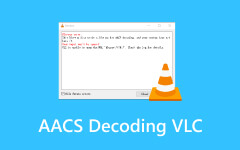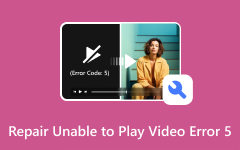Jak opravit kód chyby 224003, abyste si užili sledování ve webových prohlížečích
Sledování videí lze provádět ve webových prohlížečích. Je to jeden z nejpohodlnějších způsobů streamování videí, protože můžete navštívit více webových stránek. Navíc neexistují žádná omezení, jak dlouho chcete sledovat. Někdy webové stránky nabízejí bezplatná nebo placená videa. Ale zažili jste to Chyba 224003 kód při pokusu o sledování videí, jako jsou filmy?
Existují různé běžné důvody, proč k tomu dochází. Všechno jsou to softwarové problémy na vašich zařízeních, které je třeba co nejdříve vyřešit, abyste se vyhnuli závažnějším problémům. Na co čekáš? Pojďme zjistit více informací níže.
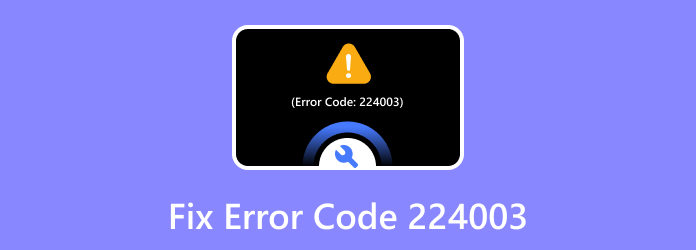
Část 1. Příčiny chyby Kód 224003
Co je to kód chyby 224003? Jde o problém s přehráváním videa, který koluje u videí, která chcete přehrávat nebo sledovat pomocí některého z vašich webových prohlížečů. V některých případech se to stane u některých programů a aplikací ve vašich počítačích nebo chytrých telefonech.
Co způsobuje výskyt chybového kódu? Jedním z neobvyklých důvodů je nekompatibilita operačního systému. Ujistěte se, že webový prohlížeč nebo program, který používáte, je podporován vaším zařízením.
Na druhou stranu nestabilita internetového připojení je jedním z nejčastějších důvodů. Stává se to, když sledujete videa online, jako jsou webové stránky. Video se nepřehraje a video se nepřehraje, protože potřebuje silné připojení k internetu.
Část 2. Jak opravit kód chyby 224003
Nenechte nepříjemnosti ovlivnit váš zážitek ze sledování videí příliš dlouho. Pokud narazíte na chybový kód 224003 ve Firefoxu, Chrome, chytrých telefonech, počítačích atd., podívejte se na tuto sekci příspěvků! Uvidíte metody odstraňování problémů souvisejících s problémy s videem. Prohlédněte si je při posouvání dolů.
Vynutit uzavření webového prohlížeče
Kód chyby 224003 se většinou vyskytuje ve vašich webových prohlížečích. Někdy zažijí neznámé závady a chyby. Pokud ano, technika vynuceného zavření může pomoci webovému prohlížeči fungovat hladce. Je to jako restartovat webový prohlížeč. Pokud používáte počítač, postupujte podle níže uvedeného postupu.
Ve spodní části hlavního rozhraní přejděte na Menu Bar. Poté přejděte do webového prohlížeče nebo programu, který chcete vynutit uzavření. Klepněte pravým tlačítkem myši na ikonu a možnosti se zobrazí v horní části obrazovky. Poté zvolte tlačítko Zavřít okno.
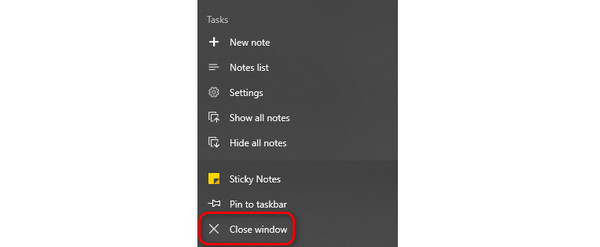
Co když se na telefonech iPhone a Android objeví chybový kód 224003? Nebojte se. Na zmíněných zařízeních si také můžete vynutit uzavření webových prohlížečů a aplikací. Podívejte se níže.
Protože je aplikace otevřená, přejeďte prstem po obrazovce nahoru. Poté aplikace poběží na pozadí vašeho telefonu iPhone nebo Android. Přejeďte prstem po aplikaci; uvidíte, že na obrazovce zmizí. Případně můžete klepnout na Zavřít vše možnost ve spodní části pouze v případě, že používáte telefon Android.
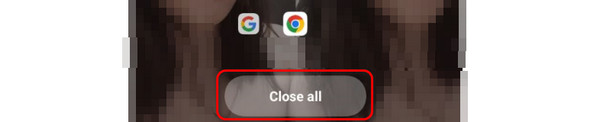
Připojte se k silnému připojení k internetu
Pomalé připojení k internetu je jedním z běžných důvodů, proč dochází k problému 224003 v Safari, Chrome a dalších webových prohlížečích. Online videa se budou přehrávat pouze se silnou sítí Wi-Fi. Pokud ano, připojte svůj počítač nebo smartphone pomocí nejrychlejšího internetového připojení. Postupujte podle pokynů níže, abyste věděli, jak na to.
Vyberte prosím Wi-Fi ikona v pravém dolním rohu hlavního rozhraní. Na obrazovce se zobrazí dostupné sítě. Vyberte prosím připojení k internetu, které máte. Poté klikněte na mítinky Connect knoflík. Váš počítač bude vyžadovat zadání přístupového kódu. Zadejte jej prosím správně do pole. Klikněte na další tlačítko pro pokračování. Později se načte obrazovka a budete připojeni.
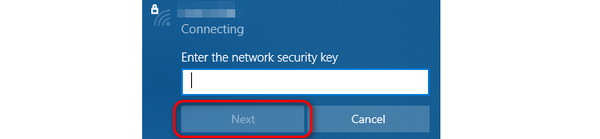
Proces připojení na vašich telefonech iPhone a Android je téměř stejný. Pokud používáte iPhone, vyhledejte Ovládací centrum. Chcete-li to provést, přejeďte prstem dolů po pravé horní části obrazovky. Vyhledejte Wi-Fi ikona. Vyberte připojení k internetu, ke kterému se chcete připojit. Zadejte heslo správně a poté budete připojeni.
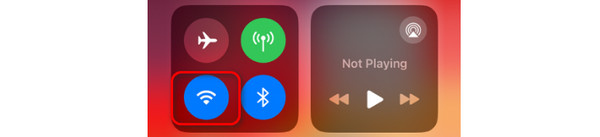
Pokud jste však používali telefon se systémem Android, přejeďte prstem po hlavní obrazovce dolů a zobrazte oznámení Center. Poté dlouze stiskněte Wi-Fi a dostupné sítě budou zveřejněny. Vyberte síť Wi-Fi, ke které se chcete připojit. Zadejte heslo správně a poté budete připojeni.
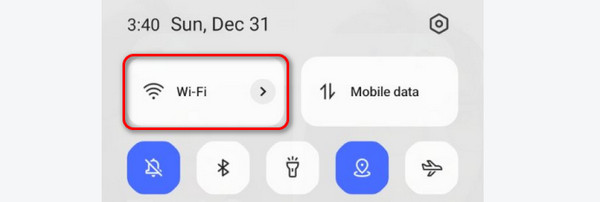
Zkontrolujte úložný prostor
Někdy se videa nepřehrají a zobrazí se chybový kód 224003 kvůli celému úložnému prostoru. Doporučuje se smazat velké a nevyžádané soubory. Pokud navíc nemůžete své soubory smazat, můžete je zálohovat pomocí cloudového úložiště. Můžete používat iCloud, Disk Google a další.
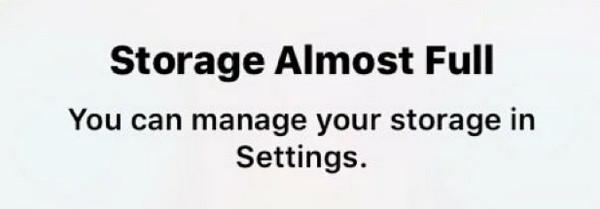
Použijte Tipard FixMP4
Co když je pro vás obtížné provádět metody odstraňování problémů? Zde je jednoduchý a uživatelsky přívětivý software, který můžete použít: Tipard FixMP4! Nástroj je určen k opravám a opravám videí. Zahrnuje video soubory, které obsahují formáty MP4, AVI a 3GP. Dobrá věc na tomto softwaru je, že si můžete vybrat preferovaná rozlišení. Můžete si vybrat ultra ostré 4K, 1080p a 720p.
Nástroj se navíc nestará o závažnost vašich videí. Dokáže je bez problémů opravit. Nyní je čas zjistit, jak tento nástroj funguje. Viz podrobné kroky níže.
Krok 1Stáhněte si Tipard FixMP4. Poté se na obrazovce zobrazí rozhraní pro nahrávání. Přidejte prosím původní video na levou stranu hlavního rozhraní. Na druhou stranu přidejte ukázkové video vpravo, kde se software bude spoléhat na to, jak vaše video opraví.
Krok 2Informace o videu se zobrazí na obrazovce. Zahrnuje formát videa, který obsahují. Klikněte prosím na Opravy tlačítko poté. Software se načte, což znamená, že video se opravuje.
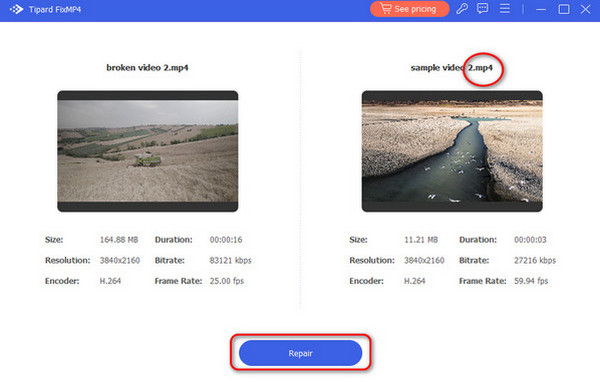
Krok 3Klepněte na tlačítko Náhled tlačítko ve spodní části pouze v případě, že chcete vidět výsledky opraveného videa. Jakmile vás výsledek uspokojí, klikněte na Uložit vpravo dole.
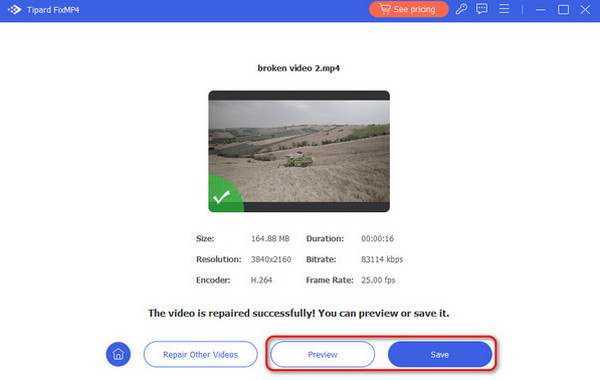
Rozšířené čtení:
Odeberte Snapchat Caption na Androidu, iPhonu a stolním počítači
Premiere Pro Glitchy Video Playback – jaké jsou příčiny a řešení
Část 3. Nejčastější dotazy týkající se kódu chyby 224003
Co je kód chyby 224003 na Redditu?
Reddit je platforma pro lidi, kteří mohou klást otázky na základě jejich problémů, zájmů, koníčků a dalších. Zde je to, co říkají o chybovém kódu 224003. Podle odpovědí může být chybový kód narušen, protože video je smazáno nebo není dostupné.
Co je kód chyby 224003 na Xfinity?
Xfinity je vysokorychlostní internet, domácí telefon a digitální kabelová televize. Od společnosti Xfinity neexistuje žádná konkrétní odpověď na kód chyby 224003. Jednou z hlavních příčin uvedeného chybového kódu je však pomalé připojení k internetu. Možná je čas změnit poskytovatele internetu kvůli špatnému připojení.
Co je kód chyby 224003 na Microsoft Edge?
Pokud používáte Microsoft Edge, příliš mnoho dat procházení může způsobit kód chyby 224003. Zahrnuje mezipaměti prohlížeče, historii procházení a další. Jejich vymazání pomůže okamžitě opravit chybový kód.
Proč investovat do čističky vzduchu?
Projekt kód chyby: 224003 je problém s videem související s webovými prohlížeči na vašich zařízeních. Některé z webových prohlížečů jsou Safari, Chrome a Firefox. Naštěstí jsou zde zveřejněna vysvětlení a řešení k tomuto tématu. Zahrnuje vynikající software Tipard FixMP4, který opravuje poškozená videa, se kterými se setkáváte.